의문
문제: 크리에이터 업데이트 후 누락된 사진 아이콘을 수정하는 방법은 무엇입니까?
안녕 얘들 아. Creators Update로 업그레이드했는데 이상한 모양의 아이콘을 발견했습니다. 아이콘에 대한 그림과 사진이 누락되었거나 내 말을 이해한다면 기본 Windows 아이콘 그림입니다. 기본 뷰어는 내장 사진입니다. 앱. 신발이 끼는 부분을 알려주실 수 있나요??
해결 답변
바탕 화면 또는 사진 아이콘이 없습니다. 많은 Windows 10 사용자가 겪는 문제입니다. 2015년 Windows 10 OS 출시와 함께 처음 보고되었지만 Windows 10 버전 1703이라고도 하는 Creators Update 릴리스와 함께 큰 문제가 되었습니다. 각각의 새로운 Windows 버전은 보안, 앱, 테마, 설정 등을 포함하여 많은 개선 사항과 혁신을 도입합니다. 불행히도 버그와 오류가 함께 따릅니다. 일반적으로 Microsoft는 패치 및 새 업데이트를 릴리스하여 문제를 빠르게 인식하지만 사진 및 그림 아이콘 누락을 비롯한 일부 버그는 더 오랜 시간 동안 해결되지 않은 상태로 남아 있습니다.
Windows의 아이콘은 시스템의 파일, 프로그램, 설정 및 기타 구성 요소를 나타내기 위한 것입니다. 아이콘은 사람들이 파일 이름을 읽을 필요 없이 Word 문서, 그림, 사진 또는 웹 페이지 바로 가기인지 여부를 알 수 있으므로 시스템을 탐색하는 데 도움이 됩니다. 따라서 모든 파일에 대해 누락된 기본 아이콘은 정말 짜증나는 문제일 수 있습니다. 바탕 화면에 아이콘이 표시되지 않는 경우 다음을 참조하십시오. 이 게시물 수정 사항을 찾기 위해. 그러나 PC의 아이콘 오류가 사진 및 기타 사진으로 제한되는 경우 아래 제공된 수정 사항을 참조하십시오.
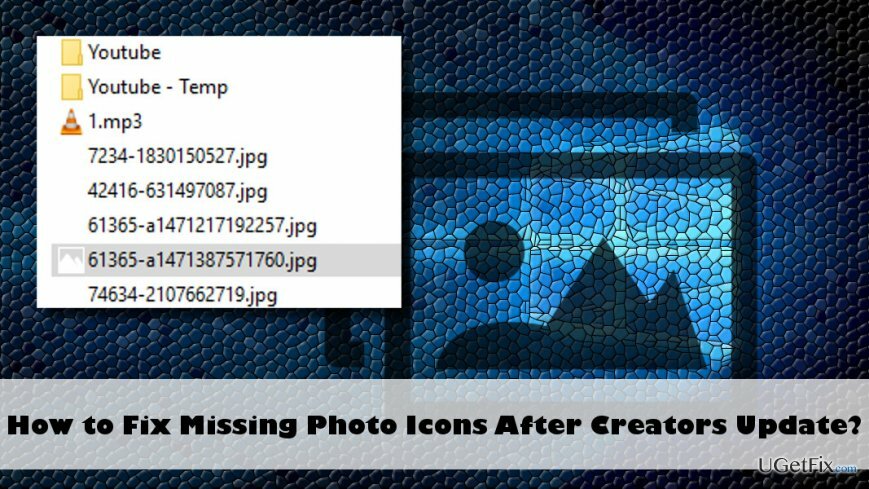
크리에이터 업데이트 후 누락된 사진 아이콘 수정
손상된 시스템을 복구하려면 라이센스 버전을 구입해야 합니다. 이미지 변경 이미지 변경.
바이러스 감염 후 기본 아이콘이 손상되거나 누락될 수 있습니다. 이는 매우 일반적인 문제이므로 다음을 사용하여 시스템을 스캔하는 것이 좋습니다.
이미지 변경맥 세탁기 X9 또는 악성 프로그램을 확인하기 위한 다른 맬웨어 방지 도구. PC에서 문제가 전혀 감지되지 않으면 다음 단계를 수행하십시오.- "Windows 키"를 누르고 "regedit"를 입력하십시오.
- 검색 결과를 마우스 오른쪽 버튼으로 클릭하고 "관리자 권한으로 실행"을 선택합니다.
- UAC 창에서 "예"를 클릭합니다.
- 레지스트리 편집기가 열리면 "파일"을 클릭하고 "내보내기"를 선택하십시오. 이렇게 하면 레지스트리 백업이 생성되어 시스템 손상을 방지할 수 있습니다.
- 백업이 있어야 하는 위치를 선택하고 이름을 입력합니다.
- "저장"을 클릭합니다.
- 완료되면 HKEY_CURRENT_USER\SOFTWARE\Microsoft\Windows\CurrentVersion\Explorer\FileExts\.jpg 열쇠.
- "UserChoice"를 마우스 오른쪽 버튼으로 클릭하고 "권한"을 선택합니다.
- 그룹 또는 사용자 이름에서 모든 애플리케이션 패키지를 선택합니다.
- "고급"을 클릭합니다.
- 이제 다음을 확인하십시오.
로컬 계정 가지고 있어야 입장, 로 구성 값 설정, 없음에서 상속됨 그리고 이에 적용 키만.
관리자 계정 가지고 있어야 입장, 구성 완전한 통제하에있는, 다음에서 상속됨 CURRENT_USER\SOFTWARE\Microsoft\Windows\CurrentVersion\Explorer, 그리고 이에 적용키 및 하위 키. - 모든 것이 "OK"이면 "모든 자식 개체 권한 항목을 이 개체의 상속 가능한 권한 항목으로 바꾸기"를 선택합니다.
- "적용" 및 "확인"을 클릭하여 변경 사항을 저장합니다.
- 마지막으로 레지스트리 편집기를 닫고 아이콘이 없는 사진 앱을 찾습니다. 더블 클릭하십시오.
- "앱 기본값이 재설정되었습니다"라는 팝업이 표시되고 아이콘이 정상으로 돌아갑니다.
자동으로 오류 복구
ugetfix.com 팀은 사용자가 오류를 제거하기 위한 최상의 솔루션을 찾도록 돕기 위해 최선을 다하고 있습니다. 수동 수리 기술로 어려움을 겪고 싶지 않다면 자동 소프트웨어를 사용하십시오. 모든 권장 제품은 당사 전문가의 테스트 및 승인을 거쳤습니다. 오류를 수정하는 데 사용할 수 있는 도구는 다음과 같습니다.
권하다
지금 그것을 할!
수정 다운로드행복
보장하다
지금 그것을 할!
수정 다운로드행복
보장하다
Reimage를 사용하여 오류를 수정하지 못한 경우 지원 팀에 도움을 요청하십시오. 귀하의 문제에 대해 알아야 한다고 생각하는 모든 세부 정보를 알려주십시오.
특허 받은 이 수리 프로세스는 사용자 컴퓨터에서 손상되거나 누락된 파일을 대체할 수 있는 2,500만 개의 구성 요소 데이터베이스를 사용합니다.
손상된 시스템을 복구하려면 라이센스 버전을 구입해야 합니다. 이미지 변경 맬웨어 제거 도구.

완전히 익명을 유지하고 ISP와 정부가 감시 당신에, 당신은 고용해야 개인 인터넷 액세스 VPN. 모든 정보를 암호화하여 완전히 익명으로 유지하면서 인터넷에 연결할 수 있고 추적기, 광고 및 악성 콘텐츠를 방지할 수 있습니다. 가장 중요한 것은 NSA 및 기타 정부 기관이 뒤에서 수행하는 불법 감시 활동을 중단하는 것입니다.
컴퓨터를 사용하는 동안 예상치 못한 상황이 언제든지 발생할 수 있습니다. 정전으로 인해 컴퓨터가 꺼지거나, 죽음의 블루 스크린(BSoD)이 발생할 수 있습니다. 또는 잠시 자리를 비웠을 때 임의의 Windows 업데이트가 컴퓨터에 발생할 수 있습니다. 분. 결과적으로 학업, 중요한 문서 및 기타 데이터가 손실될 수 있습니다. 에게 다시 덮다 손실된 파일, 당신은 사용할 수 있습니다 데이터 복구 프로 – 하드 드라이브에서 아직 사용할 수 있는 파일의 복사본을 검색하여 빠르게 검색합니다.